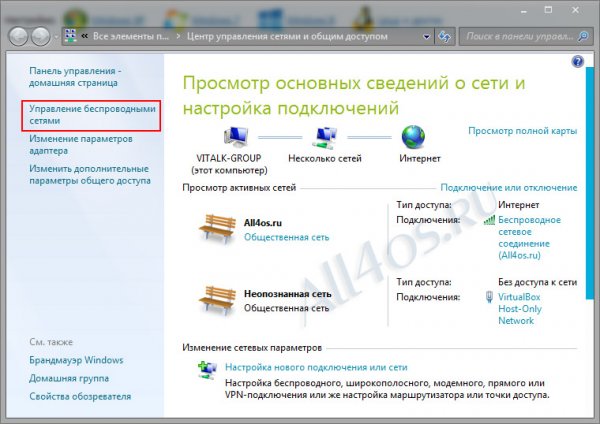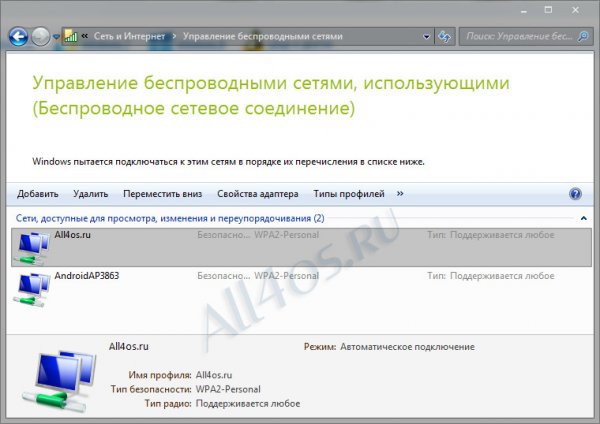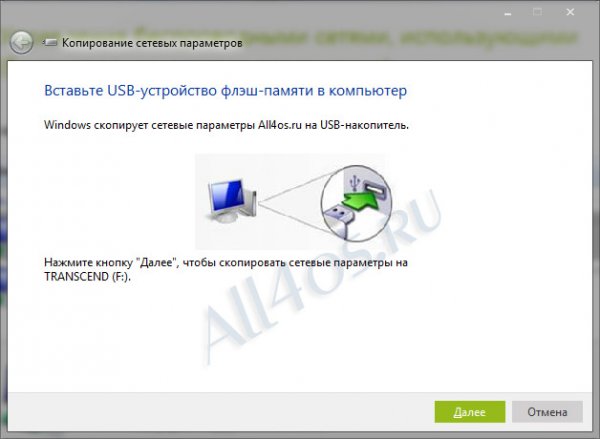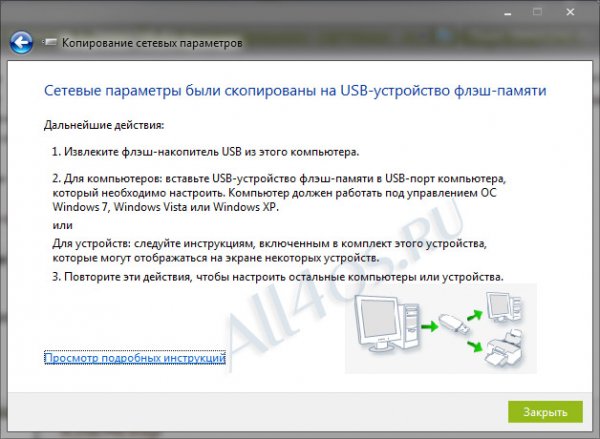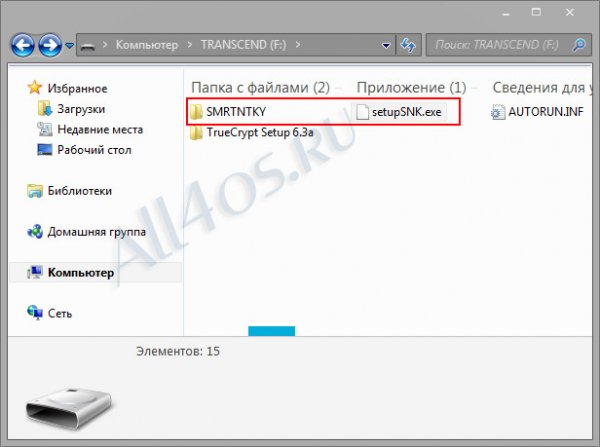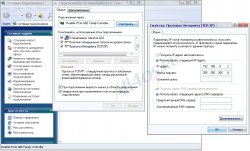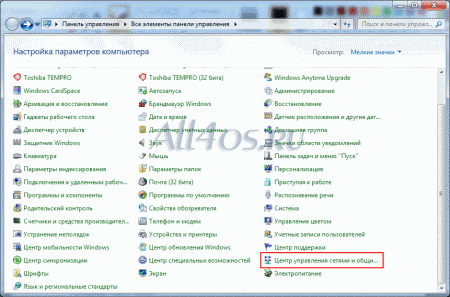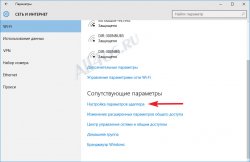Другие ОС
 Windows Vista Windows Vista |
 Windows Server 2003 Windows Server 2003 |
 Windows Server 2008 Windows Server 2008 |
 Mac OS X Mac OS X |
 FreeBSD FreeBSD |
Опрос
У кого лучшая защита?

Популярные темы
Android, FreeBSD, Google, Linux, Mac OS X, Microsoft, Win Server 2003, Win Server 2008, Windows 10, Windows 7, Windows 8, Windows 9, Windows Vista, Windows XP, Безопасность, Видео, Видео обои, Гаджеты, Драйвера, Железо, Интерфейс, Мобильные ОС, Новости, Обзоры, Обои, Оптимизация, Оформление, Приложения для Android, Приложения для Windows 8, Программы для Windows 10, Рабочий стол, Реестр, Секреты, Система, Скриншоты, Советы, Софт, Темы, Темы для Windows 10, Уязвимости
Показать все теги
Показать все теги
Как сохранить беспроводные (WiFi) подключения в Windows 7
Зачастую в доме может быть не один компьютер или ноутбук, не говоря уже об офисах и прочих местах, где необходимо подключить много компьютеров к одной беспроводной сети. При этом вам потребуется создавать новые подключения и вводить коды безопасности на каждой из машин, тоже самое при переустановке системы. Для упрощения жизни администратора, в операционной системе существует одна полезная функция - создание бэкапов необходимых подключений на флешку. В дальнейшем сохраненные подключения можно будет импортировать на ноутбуки под управлением Windows XP, Vista или Windows 7.
Чтобы сохранить свое подключение кликните в системном трее на значок сетевых подключений и нажмите ссылку «Центра управления сетями и общим доступом»:
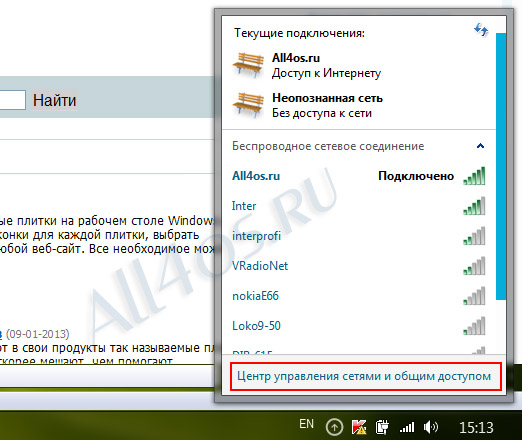
Также данный раздел настроек можно найти через Панель управления -> Центр управления сетями и общим доступом.
Далее в открывшемся окне выберите ссылку «Управление беспроводными сетями»:
Откроется окно, в котором вам необходимо двойным кликом мышки выбрать то соединение, которое нужно сохранить:
В следующем окне нужно нажать ссылку «Скопировать этот сетевой профиль на USB-устройство флэш-памяти»:

Обязательно и заранее подключите флешку к компьютеру и нажмите кнопку Далее:
Процесс копирования обычно происходит за пару секунд, после чего нужно нажать кнопку «Закрыть»:
Теперь можно открыть флешку и убедиться, что подключение было сохранено, как правило вы будете наблюдать файл приложения с именем setupSNK.exe и папку SMRTNTKY.
Чтобы добавить сохраненное подключение на новом компьютере запустите .exe файл и нажмите кнопку «Да» и «ОК». Компьютер будет добавлен к вашей беспроводной сети.
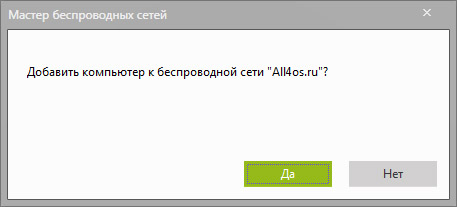
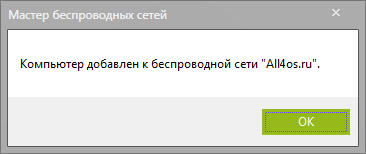
Таким образом можно сэкономить массу времени при подключении новых ПК к беспроводной сети, больше нет необходимости каждый раз вспоминать и вводить ключ безопасности, достаточно просто присоединить USB-диск и запустить файл setupSNK.exe.
Чтобы сохранить свое подключение кликните в системном трее на значок сетевых подключений и нажмите ссылку «Центра управления сетями и общим доступом»:
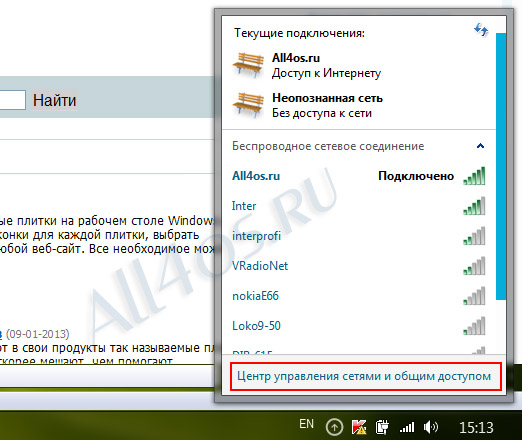
Также данный раздел настроек можно найти через Панель управления -> Центр управления сетями и общим доступом.
Далее в открывшемся окне выберите ссылку «Управление беспроводными сетями»:
Откроется окно, в котором вам необходимо двойным кликом мышки выбрать то соединение, которое нужно сохранить:
В следующем окне нужно нажать ссылку «Скопировать этот сетевой профиль на USB-устройство флэш-памяти»:

Обязательно и заранее подключите флешку к компьютеру и нажмите кнопку Далее:
Процесс копирования обычно происходит за пару секунд, после чего нужно нажать кнопку «Закрыть»:
Теперь можно открыть флешку и убедиться, что подключение было сохранено, как правило вы будете наблюдать файл приложения с именем setupSNK.exe и папку SMRTNTKY.
Чтобы добавить сохраненное подключение на новом компьютере запустите .exe файл и нажмите кнопку «Да» и «ОК». Компьютер будет добавлен к вашей беспроводной сети.
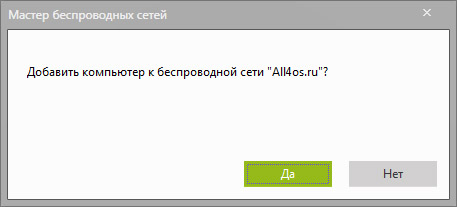
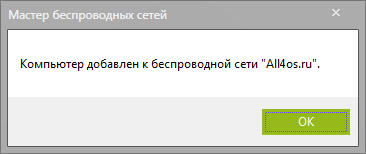
Таким образом можно сэкономить массу времени при подключении новых ПК к беспроводной сети, больше нет необходимости каждый раз вспоминать и вводить ключ безопасности, достаточно просто присоединить USB-диск и запустить файл setupSNK.exe.
| Рейтинг: |
|
Поделиться с друзьями: |
-
Другие материалы схожей тематики:
 Комментарии к статье (От своего имени Вконтакте или как пользователь All4os.ru)
Комментарии к статье (От своего имени Вконтакте или как пользователь All4os.ru)












 114245
114245  4
4